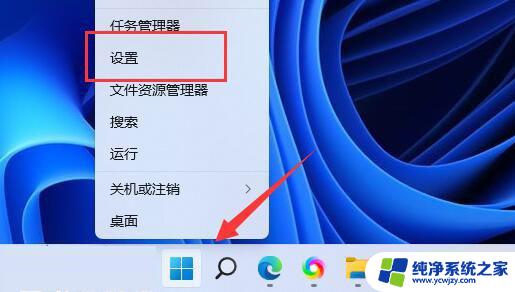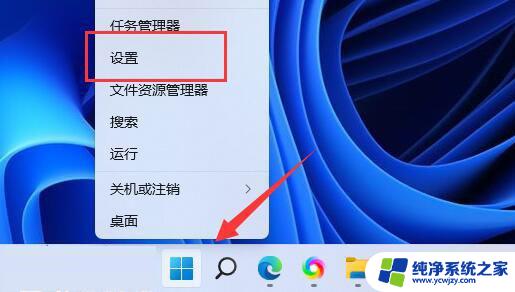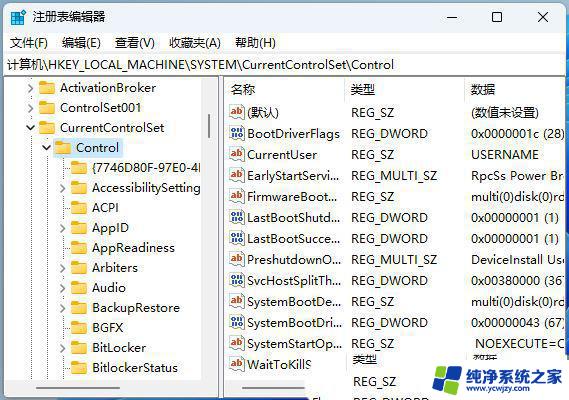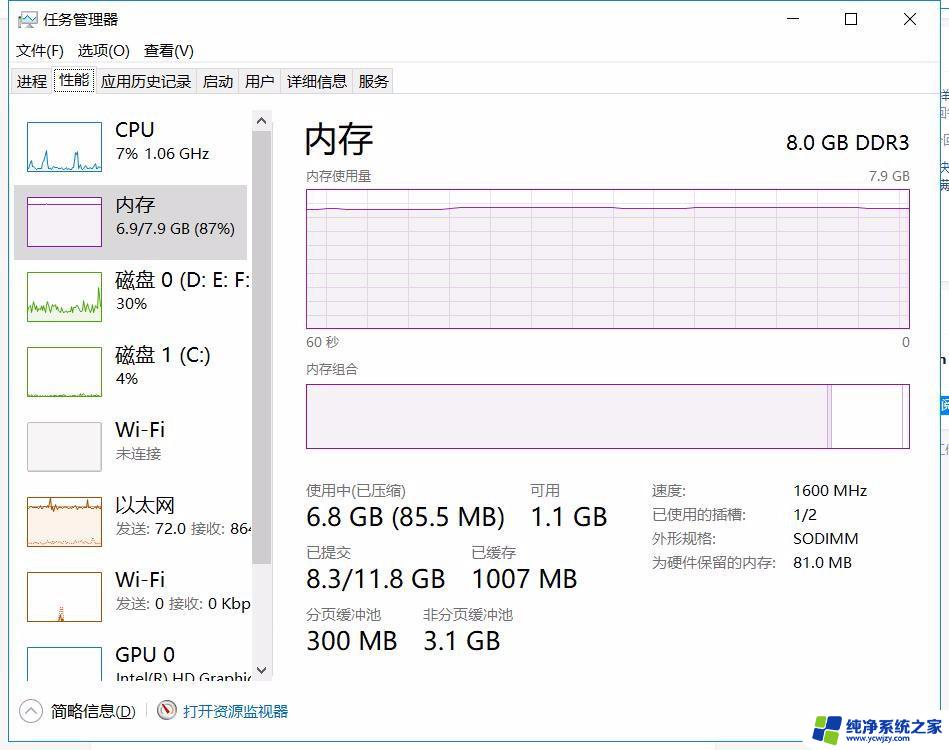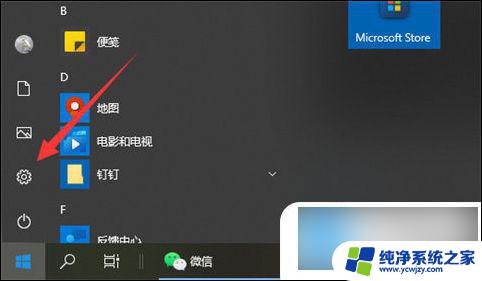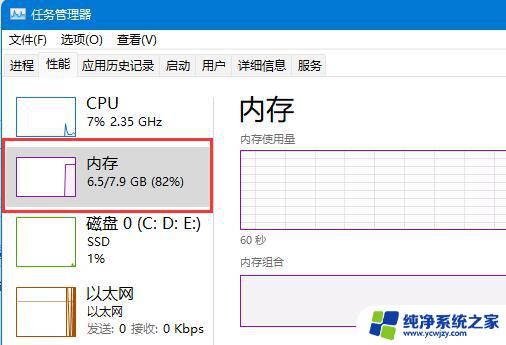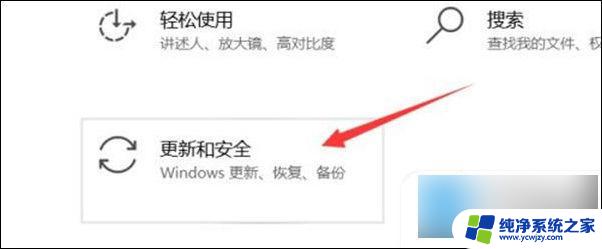win11升级22h2后卡顿 Win11 22H2升级后如何优化提高流畅度
Win11 22H2升级后如何优化提高流畅度是当前一大热门话题,随着Win11 22H2版本的推出,许多用户纷纷反映系统在升级后出现了卡顿现象,给使用体验带来了一定的困扰。不必过于担心,因为我们可以通过一些优化方法来提高Win11 22H2的流畅度,让我们的电脑再次恢复高效运行。下面本文将为大家分享一些实用的优化技巧,帮助大家解决升级后的卡顿问题,提升系统的流畅度。
Win11升级后必做的几种优化方法
Win11升级后必做的优化方法一:优化开机速度
同时按住键盘上的【Ctrl】+【Alt】+【Delete】组合快捷键,选择【任务管理器】。
点击【启动】,就会显示出所有开机启动项,右侧还会提示各启动项对系统的“启动影响”。
根据自己的需求点击不需要开机启动的项目,再点击右下角的【禁用】即可。
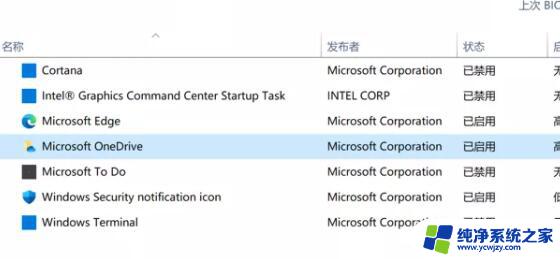
Win11升级后必做的优化方法二:更改电源选项
右击开始菜单,点击【设置】。在左上角“查找设置”搜索【电源计划】,点击【选择电源计划】,并选择合适的电源计划(比如【高性能】或【High Performance】计划)。
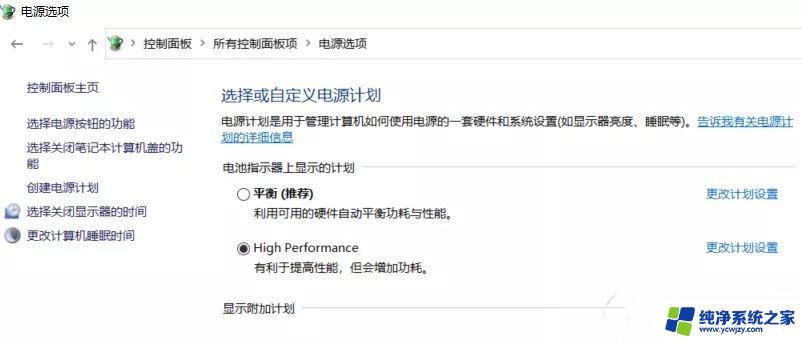
Win11升级后必做的优化方法三:更改风扇模式
华硕部分笔记本的电源选项中没有【高性能】计划,可以通过更改风扇模式来调节使用模式。
风扇模式通常可以通过【FN】+【F】组合键调节(Gaming机型为【FN】+【F5】)。
Win11升级后必做的优化方法四:调整外观和性能
右击开始菜单,点击【设置】。在左上角“查找设置”搜索【性能】,点击【调整Windows的外观和性能】【调整为最佳性能】。
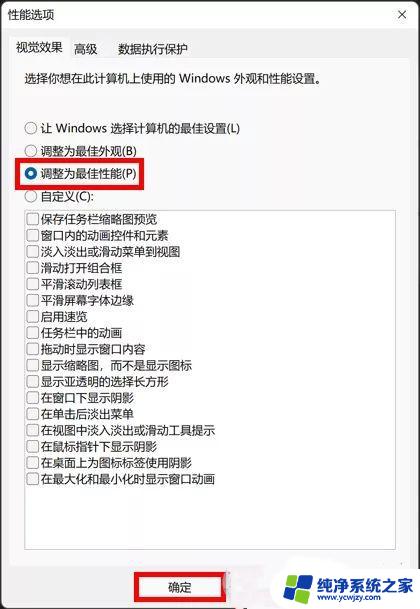
以上就是Win11升级22H2后卡顿的全部内容,如果您遇到这种情况,可以按照以上方法解决,希望这些方法能对大家有所帮助。